Веб-экран
В дополнение к панелям, которые вы настроили для отображения и ввода показателей по вашему оборудованию, участкам и сотрудникам, вы можете использовать панель![]() Веб-экран (веб-дисплей) для навигации и вывода в просмотр любой страницы сети Интернет или внутренней сети.
Веб-экран (веб-дисплей) для навигации и вывода в просмотр любой страницы сети Интернет или внутренней сети.
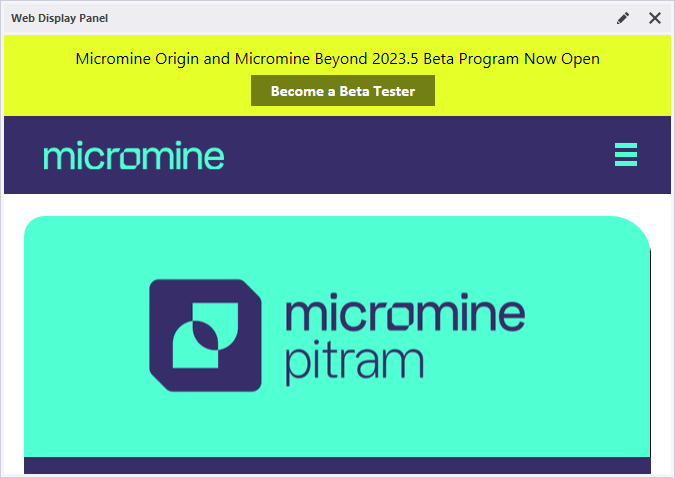
Чтобы создать панель Веб-экран:
- Щелкните правой кнопкой мыши по опции панель Типы панелей Веб-экран и выберите Новая панель в меню по правой кнопке мыши.
- Enter a Name for the panel.
- Select Simple, Pitram Portal, or Pitram Portal Dashboard mode:
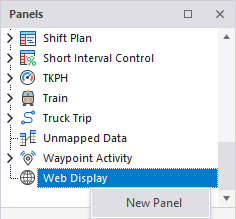
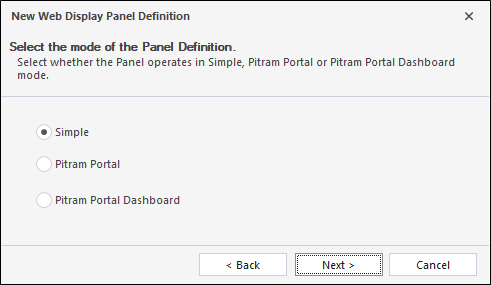
Если вы выберете Простой режим, все, что вам нужно будет ввести - это действительный Унифицированный указатель ресурса (Uniform Resource Locator) (адрес в Интернете или интрасети) для страницы, которую вы хотите отобразить.
If you select Pitram Portal mode, you can specify a user login account. Эта учетная запись будет использоваться для автоматического ![]() входа в портал Pitram при каждом открытии панели.
входа в портал Pitram при каждом открытии панели.
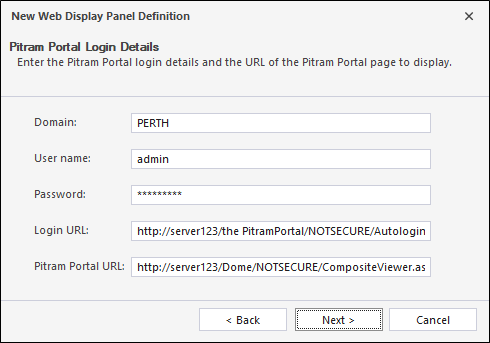
URL входа
This is the URL of the Pitram Portal login for the user, with the added parameters: /NOTSECURE/Autologin.aspx.
Например: http://server123/the PitramPortal/NOTSECURE/Autologin.aspx
URL Портала Pitram
Это URL-адрес Панели данных портала Pitram.
Например:
http://server123/Dome/NOTSECURE/CompositeViewer.aspx?viewid=MaterialMovements&displaymode=Default&ShowHeaders=true
Если вы выберете режим Панель данных, вам будет предложено ввести имя такой панели. Панели просмотра настраиваются с помощью службы Панели данных в портале Pitram.
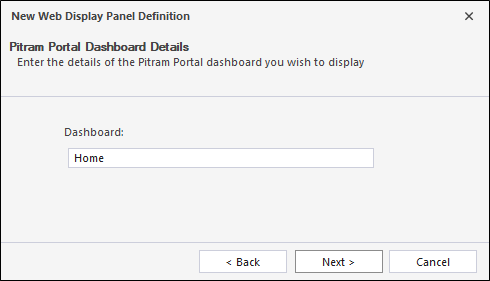
- Для каждого режима вы также можете указать, нужно ли обновлять веб-страницу, и задать частоту обновления (в минутах).
- Click Finish to exit and create the new panel (or Cancel to exit without saving).
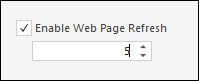
To display a Web Display panel:
-
Click the plus box to expand the Web Display node in the Panels tab of the Display pane.
The panels you have created are listed underneath.
- Click the mouse on the name of a panel and drag and drop it onto an open Canvas.
To view the panel in future, simply open the canvas.